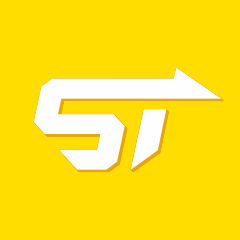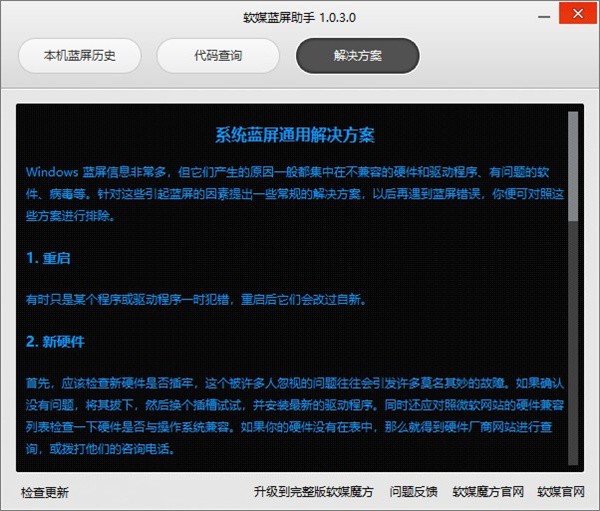软媒蓝屏助手是一款专为计算机系统蓝屏代码查询而设计的工具,致力于帮助用户深入了解计算机蓝屏现象及其代码,提供切实有效的解决方案,助力用户修复系统问题。若您对此有需求,切勿错过,快来下载体验吧!
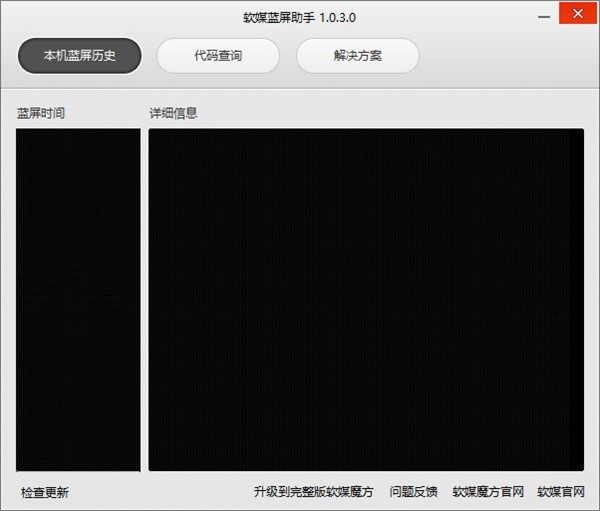
使用指南
1、启动软媒蓝屏助手后,默认界面将展示本机的蓝屏历史记录。
2、点击【代码查询】按钮,输入蓝屏代码即可查询对应的蓝屏原因及解决方案。
3、通过点击【解决方案】可以查看系统蓝屏的通用解决对策。
常见问题解答
蓝屏解决方案
Windows蓝屏信息繁多,而其产生的原因通常集中在硬件与驱动程序的不兼容、存在问题的软件以及病毒等方面。针对这些导致蓝屏的因素,我们提出了一些常规的解决方案,以便在未来遇到蓝屏错误时,能够借此进行有效排除。
1、重启
有时候,仅仅是某个程序或驱动程序偶尔出现错误,重启后便可恢复正常。
2、新硬件
首先,务必检查新安装的硬件是否插紧,这一常被忽视的问题往往会引发诸多莫名其妙的故障。如果确认无误,可以尝试拔下并重新插入,或更换插槽,并确保安装最新的驱动程序。购自网络的商品由于运输过程中的震动,内存条松动的情况尤为常见。
3、新驱动与新服务
若您刚安装了某个硬件驱动,或新增了某个软件,并在系统服务中添加了相关项目(如:CPU降温软件、防火墙软件等),重启后若出现蓝屏故障,建议卸载或禁用该服务。
4、病毒检查
某些病毒也可能导致Windows蓝屏死机,因此定期查杀病毒是必不可少的。同时,一些木马和间谍软件也可能引发蓝屏故障,建议使用相关工具进行全面扫描。
5、系统查询
在“开始~运行”中输入:EvntVwr、msc,回车后打开“事件查看器”,仔细检查“系统日志”和“应用程序日志”中标明的“关键”项目。
6、停机码查询
将蓝屏中复杂的E纹代码记录下来,使用软媒蓝屏助手进行查询,通常能够找到相应的解决案例。
7、最后一次正确配置
一般而言,蓝屏问题常在更新了硬件驱动或添加新硬件并安装其驱动后出现,此时可选择“最后一次正确配置”来启动计算机,该选项会在开机画面中提供选择。
8、安装最新的系统补丁
某些蓝屏故障源于Windows本身的缺陷,尤其是各大旗舰版系统,因此建议通过安装最新的系统补丁来解决,尽管补丁安装后可能会导致系统臃肿,开机速度略有降低。
更新日志
软媒蓝屏助手v1.0.3.0更新(2020-11-26)
【修正】
1、搜索蓝屏代码时使用默认设置。
2、从代码查询标签切换至本地蓝屏历史标签后,重新创建组合框的问题。
3、在蓝屏历史中,查询结果标签未居中的问题已修正。
4、崩溃原因中的解释文字覆盖了解决方案的问题已解决。
软媒蓝屏助手相关下载
- 查看详情 hwcomposer.msm8960.so下载 中文 2025-08-31
- 查看详情 AE Benchmark(AE性能测试跑分) 中文 2025-08-31
- 查看详情 罗技G613键盘驱动 中文 2025-08-31
软媒蓝屏助手相关文章